solidworks大作业说明书样板
SOLIDWORKS 平板钢制工程指南说明书
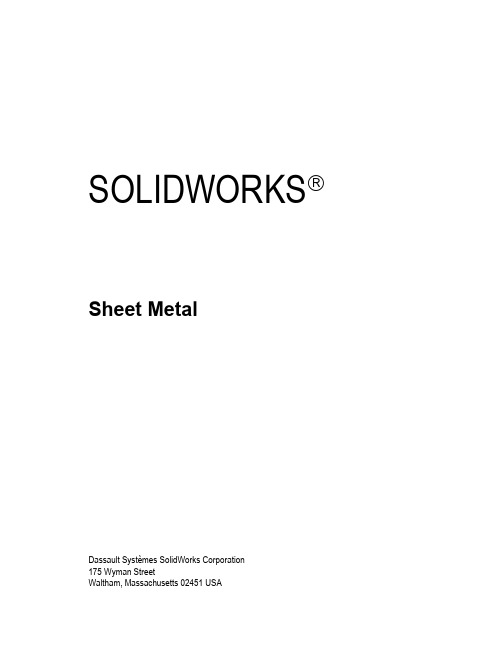
SOLIDWORKS Sheet MetalDassault Systèmes SolidWorks Corporation175 Wyman StreetWaltham, Massachusetts 02451 USA© 1995-2022, Dassault Systemes SolidWorks Corporation, a Dassault Systèmes SE company, 175 Wyman Street, Waltham, Mass. 02451 USA. All Rights Reserved.The information and the software discussed in this document are subject to change without notice and are not commitments by Dassault Systemes SolidWorks Corporation (DS SolidWorks).No material may be reproduced or transmitted in any form or by any means, electronically or manually, for any purpose without the express written permission of DS SolidWorks.The software discussed in this document is furnished under a license and may be used or copied only in accordance with the terms of the license. All warranties given by DS SolidWorks as to the software and documentation are set forth in the license agreement, and nothing stated in, or implied by, this document or its contents shall be considered or deemed a modification or amendment of any terms, including warranties, in the license agreement.For a full list of the patents, trademarks, and third-party software contained in this release, please go to the Legal Notices in the SOLIDWORKS documentation.Restricted RightsThis clause applies to all acquisitions of Dassault Systèmes Offerings by or for the United States federal government, or by any prime contractor or subcontractor (at any tier) under any contract, grant, cooperative agreement or other activity with the federal government. The software, documentation and any other technical data provided hereunder is commercial in nature and developed solely at private expense. The Software is delivered as "Commercial Computer Software" as defined in DFARS 252.227-7014 (June 1995) or as a "Commercial Item" as defined in FAR 2.101(a) and as such is provided with only such rights as are provided in Dassault Systèmes standard commercial end user license agreement. Technical data is provided with limited rights only as provided in DFAR 252.227-7015 (Nov. 1995) or FAR 52.227-14 (June 1987), whichever is applicable. The terms and conditions of the Dassault Systèmes standard commercial end user license agreement shall pertain to the United States government's use and disclosure of this software, and shall supersede any conflicting contractual terms and conditions. If the DS standard commercial license fails to meet the United States government's needs or is inconsistent in any respect with United States Federal law, the United States government agrees to return this software, unused, to DS. The following additional statement applies only to acquisitions governed by DFARS Subpart 227.4 (October 1988): "Restricted Rights - use, duplication and disclosure by the Government is subject to restrictions as set forth in subparagraph (c)(l)(ii) of the Rights in Technical Data and Computer Software clause at DFARS 252-227-7013 (Oct. 1988)."In the event that you receive a request from any agency of the U.S. Government to provide Software with rights beyond those set forth above, you will notify DS SolidWorks of the scope of the request and DS SolidWorks will have five (5) business days to, in its sole discretion, accept or reject such request. Contractor/ Manufacturer: Dassault Systemes SolidWorks Corporation, 175 Wyman Street, Waltham, Massachusetts 02451 USA.Document Number: PMT2306-ENGContents IntroductionAbout This Course . . . . . . . . . . . . . . . . . . . . . . . . . . . . . . . . . . . . . . . . 2Prerequisites . . . . . . . . . . . . . . . . . . . . . . . . . . . . . . . . . . . . . . . . . . 2Using this Book . . . . . . . . . . . . . . . . . . . . . . . . . . . . . . . . . . . . . . . . . . 2About the Training Files. . . . . . . . . . . . . . . . . . . . . . . . . . . . . . . . . . . . 3Training Templates. . . . . . . . . . . . . . . . . . . . . . . . . . . . . . . . . . . . . 3Accessing Training Templates in SOLIDWORKS . . . . . . . . . . . . 3Conventions Used in this Book . . . . . . . . . . . . . . . . . . . . . . . . . . . . . . 4Windows OS. . . . . . . . . . . . . . . . . . . . . . . . . . . . . . . . . . . . . . . . . . . . . 5Use of Color . . . . . . . . . . . . . . . . . . . . . . . . . . . . . . . . . . . . . . . . . . . . . 5More SOLIDWORKS Training Resources. . . . . . . . . . . . . . . . . . . . . . 5Local User Groups . . . . . . . . . . . . . . . . . . . . . . . . . . . . . . . . . . . . . 5 Lesson 1:Basic Flange FeaturesWhat are Sheet Metal Parts?. . . . . . . . . . . . . . . . . . . . . . . . . . . . . . . . . 8Sheet Metal Methods . . . . . . . . . . . . . . . . . . . . . . . . . . . . . . . . . . . . . . 8Unique Sheet Metal Items. . . . . . . . . . . . . . . . . . . . . . . . . . . . . . . . . . 10Flange Method . . . . . . . . . . . . . . . . . . . . . . . . . . . . . . . . . . . . . . . . . . 11Base Flange/Tab . . . . . . . . . . . . . . . . . . . . . . . . . . . . . . . . . . . . . . . . . 11Sheet Metal Parameters . . . . . . . . . . . . . . . . . . . . . . . . . . . . . . . . . . . 13Sheet Metal Thickness and Bend Radius . . . . . . . . . . . . . . . . . . . . . . 14Bend Allowance . . . . . . . . . . . . . . . . . . . . . . . . . . . . . . . . . . . . . . . . . 15K-Factor . . . . . . . . . . . . . . . . . . . . . . . . . . . . . . . . . . . . . . . . . . . . 16Bend Allowance . . . . . . . . . . . . . . . . . . . . . . . . . . . . . . . . . . . . . . 16Bend Deduction . . . . . . . . . . . . . . . . . . . . . . . . . . . . . . . . . . . . . . 16Specifying the Bend Allowance. . . . . . . . . . . . . . . . . . . . . . . . . . 17iContents SOLIDWORKSii Auto Relief . . . . . . . . . . . . . . . . . . . . . . . . . . . . . . . . . . . . . . . . . . . . . 17 Editing Sheet Metal Parameters . . . . . . . . . . . . . . . . . . . . . . . . . . . . . 18 Sheet Metal Bend Features. . . . . . . . . . . . . . . . . . . . . . . . . . . . . . . . . 20 Flat-Pattern Feature. . . . . . . . . . . . . . . . . . . . . . . . . . . . . . . . . . . . . . . 20 Flatten and Exit Flatten. . . . . . . . . . . . . . . . . . . . . . . . . . . . . . . . . 21 Toggle Flat Display . . . . . . . . . . . . . . . . . . . . . . . . . . . . . . . . . . . 21 Additional Flange Features. . . . . . . . . . . . . . . . . . . . . . . . . . . . . . . . . 23 Edge Flanges. . . . . . . . . . . . . . . . . . . . . . . . . . . . . . . . . . . . . . . . . . . . 23 Edge Flange Settings . . . . . . . . . . . . . . . . . . . . . . . . . . . . . . . . . . 25 Editing the Flange Profile. . . . . . . . . . . . . . . . . . . . . . . . . . . . . . . . . . 28 Flange Profile Relations . . . . . . . . . . . . . . . . . . . . . . . . . . . . . . . . 28 Edge Flanges on Curved Edges . . . . . . . . . . . . . . . . . . . . . . . . . . . . . 30 Miter Flanges . . . . . . . . . . . . . . . . . . . . . . . . . . . . . . . . . . . . . . . . . . . 31 Miter Flange Settings . . . . . . . . . . . . . . . . . . . . . . . . . . . . . . . . . . 32 Hem Feature . . . . . . . . . . . . . . . . . . . . . . . . . . . . . . . . . . . . . . . . . . . . 33 Hem Settings. . . . . . . . . . . . . . . . . . . . . . . . . . . . . . . . . . . . . . . . . 34 Tab Features . . . . . . . . . . . . . . . . . . . . . . . . . . . . . . . . . . . . . . . . . . . . 35 Cuts in Sheet Metal. . . . . . . . . . . . . . . . . . . . . . . . . . . . . . . . . . . . . . . 37 Summary of Flange Features . . . . . . . . . . . . . . . . . . . . . . . . . . . . . . . 41 Exercise 1: Sheet Metal Bracket. . . . . . . . . . . . . . . . . . . . . . . . . . . . . 43 Exercise 2: Flange Features . . . . . . . . . . . . . . . . . . . . . . . . . . . . . . . . 44 Exercise 3: Edit Flange Profile. . . . . . . . . . . . . . . . . . . . . . . . . . . . . . 50 Exercise 4: Sheet Metal Box. . . . . . . . . . . . . . . . . . . . . . . . . . . . . . . . 54 Exercise 5: Assorted Framing Hangers . . . . . . . . . . . . . . . . . . . . . . . 57Lesson 2:Working with the Flat PatternWorking with the Flat Pattern. . . . . . . . . . . . . . . . . . . . . . . . . . . . . . . 60Flat Pattern Settings . . . . . . . . . . . . . . . . . . . . . . . . . . . . . . . . . . . . . . 60Features for Manufacture . . . . . . . . . . . . . . . . . . . . . . . . . . . . . . . . . . 63Corner-Trim Feature. . . . . . . . . . . . . . . . . . . . . . . . . . . . . . . . . . . . . . 63Corner-Trim Settings . . . . . . . . . . . . . . . . . . . . . . . . . . . . . . . . . . 64Corners in the Formed State. . . . . . . . . . . . . . . . . . . . . . . . . . . . . . . . 66Closed Corner. . . . . . . . . . . . . . . . . . . . . . . . . . . . . . . . . . . . . . . . . . . 67Closed Corner Settings. . . . . . . . . . . . . . . . . . . . . . . . . . . . . . . . . 68Corner Relief. . . . . . . . . . . . . . . . . . . . . . . . . . . . . . . . . . . . . . . . . . . . 72Break Corner/Corner Trim . . . . . . . . . . . . . . . . . . . . . . . . . . . . . . . . . 73Producing the Flat Pattern. . . . . . . . . . . . . . . . . . . . . . . . . . . . . . . . . . 74Sheet Metal Cut List Properties . . . . . . . . . . . . . . . . . . . . . . . . . . . . . 74Accessing Cut List Properties. . . . . . . . . . . . . . . . . . . . . . . . . . . . 76Sheet Metal Drawings. . . . . . . . . . . . . . . . . . . . . . . . . . . . . . . . . . . . . 78Flat Pattern Drawing Views . . . . . . . . . . . . . . . . . . . . . . . . . . . . . . . . 78Flat Pattern View Properties. . . . . . . . . . . . . . . . . . . . . . . . . . . . . . . . 81Cut List Properties as a Note . . . . . . . . . . . . . . . . . . . . . . . . . . . . . . . 82Exporting the Flat Pattern. . . . . . . . . . . . . . . . . . . . . . . . . . . . . . . . . . 83Exercise 6: Flat Pattern Settings. . . . . . . . . . . . . . . . . . . . . . . . . . . . . 85Exercise 7: Working with Corners . . . . . . . . . . . . . . . . . . . . . . . . . . . 91SOLIDWORKS Contents Lesson 3:Standardizing Sheet Metal DesignsStandardizing Gauge Numbers and Bend Radii. . . . . . . . . . . . . . . . 100Standardizing Bend Allowance. . . . . . . . . . . . . . . . . . . . . . . . . . . . . 100Topics for Standardizing Parameters . . . . . . . . . . . . . . . . . . . . . . . . 100Using Tables . . . . . . . . . . . . . . . . . . . . . . . . . . . . . . . . . . . . . . . . . . . 101Gauge Tables . . . . . . . . . . . . . . . . . . . . . . . . . . . . . . . . . . . . . . . 101Bend Tables . . . . . . . . . . . . . . . . . . . . . . . . . . . . . . . . . . . . . . . . 102Bend Allowance . . . . . . . . . . . . . . . . . . . . . . . . . . . . . . . . . . . . . 106Editing the Gauge Table Selection. . . . . . . . . . . . . . . . . . . . . . . 107Gauge Table Training Files . . . . . . . . . . . . . . . . . . . . . . . . . . . . 107Defining Table File Locations . . . . . . . . . . . . . . . . . . . . . . . . . . 107Custom Sheet Metal Materials . . . . . . . . . . . . . . . . . . . . . . . . . . . . . 111Sheet Metal Templates . . . . . . . . . . . . . . . . . . . . . . . . . . . . . . . . . . . 115Sheet Metal Part Document Properties. . . . . . . . . . . . . . . . . . . . 117Other Part Template Settings . . . . . . . . . . . . . . . . . . . . . . . . . . . 119Sensors for Sheet Metal . . . . . . . . . . . . . . . . . . . . . . . . . . . . . . . 119Sheet Metal Drawing Document Properties. . . . . . . . . . . . . . . . 125Sheet Metal Tables in Drawings. . . . . . . . . . . . . . . . . . . . . . . . . . . . 130Adding a Cut List Table . . . . . . . . . . . . . . . . . . . . . . . . . . . . . . . 130Adding a Bend Table . . . . . . . . . . . . . . . . . . . . . . . . . . . . . . . . . 132Mapping DXF Output. . . . . . . . . . . . . . . . . . . . . . . . . . . . . . . . . . . . 134Options for Map File. . . . . . . . . . . . . . . . . . . . . . . . . . . . . . . . . . 137Exercise 8: Standardizing Sheet Metal Designs. . . . . . . . . . . . . . . . 140 Lesson 4:Additional Sheet Metal TechniquesAdditional Sheet Metal Methods . . . . . . . . . . . . . . . . . . . . . . . . . . . 142Designing from the Flat . . . . . . . . . . . . . . . . . . . . . . . . . . . . . . . . . . 142Sketched Bend Feature. . . . . . . . . . . . . . . . . . . . . . . . . . . . . . . . . . . 142Jog Feature . . . . . . . . . . . . . . . . . . . . . . . . . . . . . . . . . . . . . . . . . . . . 147Adding Features in an Unfolded State . . . . . . . . . . . . . . . . . . . . . . . 150Unfold and Fold . . . . . . . . . . . . . . . . . . . . . . . . . . . . . . . . . . . . . . . . 150Creating Cuts in the Flat Pattern. . . . . . . . . . . . . . . . . . . . . . . . . 153Swept Flange. . . . . . . . . . . . . . . . . . . . . . . . . . . . . . . . . . . . . . . . . . . 153Swept Flange Flat Pattern Options. . . . . . . . . . . . . . . . . . . . . . . . . . 155Lofted Bends. . . . . . . . . . . . . . . . . . . . . . . . . . . . . . . . . . . . . . . . . . . 157Bent Lofted Bends . . . . . . . . . . . . . . . . . . . . . . . . . . . . . . . . . . . 157Bent Bend Region Options. . . . . . . . . . . . . . . . . . . . . . . . . . . . . 158Formed Lofted Bends. . . . . . . . . . . . . . . . . . . . . . . . . . . . . . . . . 161Formed Bend Region Options . . . . . . . . . . . . . . . . . . . . . . . . . . 163Lofted Bends in the Design Library. . . . . . . . . . . . . . . . . . . . . . . . . 165Exercise 9: Sheet Metal from Flat . . . . . . . . . . . . . . . . . . . . . . . . . . 166Exercise 10: Jogs and Hems. . . . . . . . . . . . . . . . . . . . . . . . . . . . . . . 169Exercise 11: Fold & Unfold . . . . . . . . . . . . . . . . . . . . . . . . . . . . . . . 176iiiContents SOLIDWORKSiv Exercise 12: Conical Swept Flange . . . . . . . . . . . . . . . . . . . . . . . . . 179 Exercise 13: Lofted Bends . . . . . . . . . . . . . . . . . . . . . . . . . . . . . . . . 181 Exercise 14: Using Symmetry . . . . . . . . . . . . . . . . . . . . . . . . . . . . . 184 Manual Relief Cut. . . . . . . . . . . . . . . . . . . . . . . . . . . . . . . . . . . . 184 Sheet Metal Library Features . . . . . . . . . . . . . . . . . . . . . . . . . . . 190Lesson 5:Converting to Sheet MetalSheet Metal Conversion . . . . . . . . . . . . . . . . . . . . . . . . . . . . . . . . . . 194Insert Bends Method. . . . . . . . . . . . . . . . . . . . . . . . . . . . . . . . . . . . . 194Adding Rips . . . . . . . . . . . . . . . . . . . . . . . . . . . . . . . . . . . . . . . . . . . 195Insert Bends . . . . . . . . . . . . . . . . . . . . . . . . . . . . . . . . . . . . . . . . . . . 196Associated Features . . . . . . . . . . . . . . . . . . . . . . . . . . . . . . . . . . 198Switching Between States. . . . . . . . . . . . . . . . . . . . . . . . . . . . . . 199Making Changes. . . . . . . . . . . . . . . . . . . . . . . . . . . . . . . . . . . . . . . . 199Welded Corner . . . . . . . . . . . . . . . . . . . . . . . . . . . . . . . . . . . . . . . . . 203Converting Cones and Cylinders . . . . . . . . . . . . . . . . . . . . . . . . . . . 205Convert to Sheet Metal. . . . . . . . . . . . . . . . . . . . . . . . . . . . . . . . . . . 210Convert to Sheet Metal Settings. . . . . . . . . . . . . . . . . . . . . . . . . 212Using Rip Sketches. . . . . . . . . . . . . . . . . . . . . . . . . . . . . . . . . . . 216Exercise 15: Working with Imported Geometry. . . . . . . . . . . . . . . . 218Exercise 16: Unrolling a Cylinder . . . . . . . . . . . . . . . . . . . . . . . . . . 220Exercise 17: Convert to Sheet Metal Practice . . . . . . . . . . . . . . . . . 225Exercise 18: Convert with Rips . . . . . . . . . . . . . . . . . . . . . . . . . . . . 226Exercise 19: Sheet Metal Hopper. . . . . . . . . . . . . . . . . . . . . . . . . . . 228 Lesson 6:Multibody Sheet Metal PartsMultibody Sheet Metal Parts . . . . . . . . . . . . . . . . . . . . . . . . . . . . . . 234Tools to Create Multibody Sheet Metal Parts. . . . . . . . . . . . . . . 235Multibodies with Base Flange . . . . . . . . . . . . . . . . . . . . . . . . . . . . . 235Sheet Metal Parameters for Multibodies . . . . . . . . . . . . . . . . . . . . . 238Solid Body Feature History . . . . . . . . . . . . . . . . . . . . . . . . . . . . 238Cut List Item Properties for Multibodies . . . . . . . . . . . . . . . . . . . . . 239Flat Pattern Drawing Views for Multibodies . . . . . . . . . . . . . . . . . . 240Cut List Balloon Annotations. . . . . . . . . . . . . . . . . . . . . . . . . . . . . . 244Exporting to DXF/DWGs with Multibodies. . . . . . . . . . . . . . . . . . . 247Convert with Multibodies. . . . . . . . . . . . . . . . . . . . . . . . . . . . . . . . . 248Hiding and Showing Bodies. . . . . . . . . . . . . . . . . . . . . . . . . . . . . . . 250Hide and Show . . . . . . . . . . . . . . . . . . . . . . . . . . . . . . . . . . . . . . 250Hide/Show Bodies Command. . . . . . . . . . . . . . . . . . . . . . . . . . . 250Isolate . . . . . . . . . . . . . . . . . . . . . . . . . . . . . . . . . . . . . . . . . . . . . 250The Display Pane . . . . . . . . . . . . . . . . . . . . . . . . . . . . . . . . . . . . 251Sensors for Multibody Parts. . . . . . . . . . . . . . . . . . . . . . . . . . . . 253SOLIDWORKS ContentsUsing Split with Sheet Metal Parts. . . . . . . . . . . . . . . . . . . . . . . . . . 255Patterning for Multibodies . . . . . . . . . . . . . . . . . . . . . . . . . . . . . . . . 257Using Edge Flanges to Merge Bodies. . . . . . . . . . . . . . . . . . . . . . . . 260Interfering Bodies. . . . . . . . . . . . . . . . . . . . . . . . . . . . . . . . . . . . . . . 261Combining Sheet Metal with Other Bodies . . . . . . . . . . . . . . . . . . . 263Assigning Materials to Bodies . . . . . . . . . . . . . . . . . . . . . . . . . . 264Exercise 20: Toolbox . . . . . . . . . . . . . . . . . . . . . . . . . . . . . . . . . . . . 266Exercise 21: Mirroring and Merging Bodies . . . . . . . . . . . . . . . . . . 280Exercise 22: Sheet Metal Trailer . . . . . . . . . . . . . . . . . . . . . . . . . . . 285 Lesson 7:Forming Tools and GussetsSheet Metal Forming Tools. . . . . . . . . . . . . . . . . . . . . . . . . . . . . . . . 300How They Work. . . . . . . . . . . . . . . . . . . . . . . . . . . . . . . . . . . . . 300Forming Tools in the Design Library . . . . . . . . . . . . . . . . . . . . . . . . 301The Forming Tools Folder . . . . . . . . . . . . . . . . . . . . . . . . . . . . . 301Using an Existing Forming Tool . . . . . . . . . . . . . . . . . . . . . . . . 303Form Tool Feature Settings . . . . . . . . . . . . . . . . . . . . . . . . . . . . 304Form Tool Features in the Flat . . . . . . . . . . . . . . . . . . . . . . . . . . . . . 306Part Document Properties. . . . . . . . . . . . . . . . . . . . . . . . . . . . . . . . . 306Custom Forming Tools. . . . . . . . . . . . . . . . . . . . . . . . . . . . . . . . . . . 308Split Line. . . . . . . . . . . . . . . . . . . . . . . . . . . . . . . . . . . . . . . . . . . . . . 309Forming Tool Feature. . . . . . . . . . . . . . . . . . . . . . . . . . . . . . . . . . . . 310Legacy Behavior for Forming Tools. . . . . . . . . . . . . . . . . . . . . . . . . 314Form Tools in Drawings. . . . . . . . . . . . . . . . . . . . . . . . . . . . . . . . . . 314Punch Tables and Punch ID . . . . . . . . . . . . . . . . . . . . . . . . . . . . 314Sheet Metal Gusset. . . . . . . . . . . . . . . . . . . . . . . . . . . . . . . . . . . . . . 317Exercise 23: Customizing a Forming Tool. . . . . . . . . . . . . . . . . . . . 320Exercise 24: Sheet Metal Gusset . . . . . . . . . . . . . . . . . . . . . . . . . . . 329 Lesson 8:Additional Sheet Metal FunctionsAdditional Sheet Metal Functions . . . . . . . . . . . . . . . . . . . . . . . . . . 332Cross-Breaks. . . . . . . . . . . . . . . . . . . . . . . . . . . . . . . . . . . . . . . . . . . 332Cross Break Settings. . . . . . . . . . . . . . . . . . . . . . . . . . . . . . . . . . 333Cross Breaks in Drawings. . . . . . . . . . . . . . . . . . . . . . . . . . . . . . 334Vent Features. . . . . . . . . . . . . . . . . . . . . . . . . . . . . . . . . . . . . . . . . . . 336Fill Pattern. . . . . . . . . . . . . . . . . . . . . . . . . . . . . . . . . . . . . . . . . . . . . 338Mirror Part . . . . . . . . . . . . . . . . . . . . . . . . . . . . . . . . . . . . . . . . . . . . 340Tab and Slot . . . . . . . . . . . . . . . . . . . . . . . . . . . . . . . . . . . . . . . . . . . 343Process Plans. . . . . . . . . . . . . . . . . . . . . . . . . . . . . . . . . . . . . . . . . . . 348Exercise 25: Vent Cover. . . . . . . . . . . . . . . . . . . . . . . . . . . . . . . . . . 352vContents SOLIDWORKS Appendix A:Sheet Metal TablesTables . . . . . . . . . . . . . . . . . . . . . . . . . . . . . . . . . . . . . . . . . . . . . . . . 358The Sample Tables . . . . . . . . . . . . . . . . . . . . . . . . . . . . . . . . . . . 358Templates and Other Tables. . . . . . . . . . . . . . . . . . . . . . . . . . . . 358Customizing Tables. . . . . . . . . . . . . . . . . . . . . . . . . . . . . . . . . . . . . . 359K-Factor Ratio Tables. . . . . . . . . . . . . . . . . . . . . . . . . . . . . . . . . 360 vi。
SOLIDWORKS 2020 用户指南说明书

新增功能SOLIDWORKS 2020/Visualize内容法律声明 (11)1欢迎使用SOLIDWORKS2020 (14)主要增强功能 (15)新增功能视频 (16)性能改进 (17)SPR修复 (18)详情 (19)2用户界面 (20)标注 (20)使用鼠标绘制标注 (22)导出多个标注 (22)标注预览 (22)CommandManager菜单的更改 (23)以不同语言显示特征名称 (23)将多个连续特征拖动到文件夹中 (24)用于工具栏的增强型大型工具提示 (24)文件类型列表 (25)搜索材料 (25)触摸模式 (25)故障排除增强功能 (26)更新的帮助菜单 (27)查看最近文件 (27)“欢迎”对话框 (28)3SOLIDWORKS基础知识 (29)3D打印 (29)检查3D打印机大小 (29)3MF导出的切片数据 (30)打开文档 (32)改善从早前版本打开和保存文件时的性能 (32)从文件资源管理器或PDM库视图打开模式 (32)简化的打开选项 (33)应用程序编程接口 (33)系统选项和文档属性更改 (34)保存副本时关闭文档 (35)选择集 (36)将选择添加到选择集 (36)更新选择集中的实体 (36)指定视图方向的上方向轴 (36)4安装 (38)改进的安装管理程序下载性能 (38)安装3DEXPERIENCE Marketplace附加 (38)安装3DEXPERIENCE插件 (39)安装SOLIDWORKS PCB Viewer (39)在不安装Toolbox数据的情况下安装Toolbox软件 (40)SOLIDWORKS文件实用程序替换SOLIDWORKS Explorer (40)测试推送部署的设置 (40)5管理 (42)使用SolidNetWork许可选择SOLIDWORKS Simulation许可 (42)SOLIDWORKS CEF子流程 (43)SOLIDWORKS Rx支持SOLIDWORKS Composer和SOLIDWORKS Electrical (43)指定支持信息 (44)6装配体 (45)封套发布程序 (45)为子装配体创建封套 (46)查看封套 (47)封套发布程序PropertyManager (47)柔性零部件 (48)添加柔性零部件 (49)编辑柔性零部件的外部参考 (51)激活柔性零部件PropertyManager (51)配合 (52)宽度配合的反转对齐 (52)“快速配合”上下文工具栏 (52)阵列 (53)具有可变实例的零部件阵列 (53)镜向零部件PropertyManager (55)阵列驱动的零部件阵列 (59)大型设计审阅 (61)在大型设计审阅模式下创建和编辑零部件阵列 (61)在大型设计审阅中创建参考几何图形的配合 (62)爆炸视图 (63)爆炸视图中的自动调整零部件间距 (63)重复使用多实体零件爆炸 (64)外部参考选项 (65)隔离干涉 (65)修改Toolbox零部件的配置 (66)装配体的性能改进 (66)使用配置子集另存为副本 (66)7SOLIDWORKS CAM (67)自定义设置 (67)探测例程 (67)薄片切割 (68)锥形多点螺纹工具 (68)通用支柱生成器 (68)8SOLIDWORKS Composer (69)SOLIDWORKS Composer (69)360度捕获 (69)注解的基本附加类型 (69)BOM ID标注 (69)标注的指数形状 (70)从SOLIDWORKS文件导入外观 (70)从SOLIDWORKS文件导入爆炸视图、已保存视图和已命名视图 (70)线性箭头的嵌入文本 (70)动画库模板的只读模式增强功能 (70)支持MP4动画格式 (71)断开外部装配体链接之前的警告消息 (71)SOLIDWORKS Composer Sync (71)从SOLIDWORKS文件导入外观 (71)从SOLIDWORKS文件导入爆炸视图、已保存视图和已命名视图 (71)9出详图和工程图 (72)工程图图纸和视图的自定义比例 (72)为工程图图纸设置自定义比例 (72)为工程图视图设置自定义比例 (73)修改可用比例列表 (74)链尺寸 (74)交替位置视图 (76)出详图模式 (78)在“出详图”模式下打开工程图 (79)工程图中的渲染管道 (80)孔标注 (80)在剖面视图中添加孔标注 (80)将“全部大写”应用于尺寸和孔标注 (81)注解 (82)标识注解 (82)图纸格式上的符号 (82)装饰螺纹线 (82)为非异型孔向导孔添加标注 (82)为外部螺纹线添加标注 (83)简化标注 (84)为工程图创建标注 (85)设计库 (85)尺寸标注 (86)标注基准目标尺寸 (86)缩短的尺寸 (86)默认情况下将子视图链接到父视图 (87)保存新工程图的位置 (87)工程图性能改进 (87)10eDrawings (88)虚拟现实 (88)品质 (91)3DEXPERIENCE Marketplace中的制造模型|Make (92)支持配置特定$PRPSHEET属性 (92)3D视图中的文本比例 (93)SOLIDWORKS工程图支持 (93)eDrawings性能 (93)11SOLIDWORKS Electrical (94)引线 (94)文本引线 (95)块引线 (96)引线样式管理器 (97)最小折弯半径和折弯系数 (98)工程查看程序 (98)重新导入电线、电缆和线束的电气数据 (100)行和列的报告增强功能 (100)报告中的行高 (100)报告中的行号列 (101)用户权限管理器 (101)存档环境 (101)特征网格 (102)用户配置文件自定义 (102)12SOLIDWORKS Flow Simulation (103)海拔 (103)风扇降额 (103)公式依赖关系中的逻辑表达式 (104)13SOLIDWORKS3D Interconnect (105)导入DXF和DWG文件 (105)导入IFC文件 (105)将CAD文件插入到活动的SOLIDWORKS文件 (106)14SOLIDWORKS Manage (107)流程管理增强功能 (108)添加相关记录 (108)创建子流程 (108)项目管理增强功能 (109)项目甘特图 (109)能力和要求仪表板 (109)看板查阅器和完整Web客户端 (110)任务模板 (111)与Microsoft Outlook集成 (111)对象注释 (111)添加对象注释 (112)查看对象注释 (112)向流程阶段添加条件 (112)BOM编辑 (112)“PDM选项”选项卡 (113)编辑项目任务主题 (114)BOM比较工具的导出功能 (114)移至流程 (115)自定义过程 (115)在工作流程设计器中查看隐藏控件 (115)非活动配置零件编号 (115)记录的主要用户界面控件 (115)自定义受影响项目列表 (115)流程任务分派控件 (116)复制BOM的手动数量 (116)15SOLIDWORKS MBD (117)注解文件夹 (117)3D PMI比较 (118)DimXpert (118)注解名称格式 (118)管道螺纹和复合孔 (119)16模型显示 (120)几何体比较 (120)比较几何体 (120)实体比较PropertyManager (122)17零件和特征 (124)图形网格和网格BREP实体 (124)添加坐标轴、参考轴和参考基准面 (124)抽取图形网格实体 (126)扩展了对以下特征中网格BREP实体的支持 (132)孔 (133)定义孔直至端部的深度或直至肩部的深度 (133)异型孔向导 (133)修复圆角和倒角的缺失参考 (134)曲面 (136)创建不带故障面的等距曲面 (136)指定加厚方向 (138)18SOLIDWORKS PCB (142)重复标号 (142)与SOLIDWORKS PDM集成 (142)SOLIDWORKS PCB中的刚性-柔性支持 (143)19SOLIDWORKS PDM (144)定义子参考状态条件 (144)搜索用户界面 (145)可自定义变量-新变量列表对话框 (146)使用快速搜索 (147)SOLIDWORKS PDM性能改进 (148)改善浏览性能 (148)SOLIDWORKS PDM插件的性能改进 (148)Web2增强功能 (149)Web2中的“材料明细表”选项卡 (149)历史记录选项卡 (152)要在Web2中下载的文件列表 (152)在搜索中使用AND、OR和NOT运算符 (154)在多个变量中搜索 (157)创建搜索卡以在多个变量中搜索 (158)可调整大小的对话框 (159)从Windows资源管理器注销 (159)对搜索结果中的列重新排序 (159)在打印任务中缩放纸张大小 (159)过渡文件时警告用户 (160)20SOLIDWORKS Plastics (161)冷却液输入边界条件 (161)从变形形状生成实体 (161)域节点 (162)增强的实体网格(自动)工作流程 (162)简化的网格创建 (162)流体、保压和冷却分析的增强功能 (163)基于几何体的边界条件 (163)旧Plastics仿真算例 (164)材料库更新 (164)3D ContentCentral中的塑料材料数据库 (166)Plastics教程 (167)算例创建和管理 (167)虚拟模具设计 (167)21线路设计 (169)平展线路中的3D线路更改 (169)电气覆盖层的颜色 (169)接头块 (170)创建多个连接点 (170)平展线路的长度引线 (171)制造样式平展线路 (171)电缆和电线的质量和密度 (172)最小折弯半径 (172)管道工程图 (173)重新导入电气数据 (173)显示/隐藏平展线路项目 (173)不带零部件的接头 (174)透明覆盖层 (175)22钣金 (176)转换到钣金 (176)薄片和槽口 (176)23SOLIDWORKS Simulation (177)折叠仿真树文件夹 (177)用于销钉和螺栓的分布式耦合 (178)草稿和高品质网格定义 (180)非线性算例的自由几何体力 (181)结果和模型文件之间的链接 (182)修复已损坏的算例 (183)Simulation Evaluator (183)仿真性能改进 (183)中侧节点处的应力平均值 (184)横梁的热载荷 (184)24草图绘制 (187)应用扭转连续性关系 (187)草图中的基准尺寸和链尺寸 (189)将2D DXF或DWG文件导入为参考草图 (189)超级修改工具 (189)侧影轮廓实体 (191)创建侧影轮廓实体 (192)侧影轮廓实体PropertyManager (193)25SOLIDWORKS Visualize (194)AMD ProRender集成 (194)AxF测量材料 (194)AR和VR的glTF导出 (195)IES光源轮廓 (195)查找IES光源轮廓 (195)向场景中添加IES轮廓光源 (195)内联渲染 (196)实例化 (197)MDL支持 (197)NVIDIA RTX支持 (198)高分辨率显示的缩放 (198)SOLIDWORKS PDM集成 (198)26结构系统和焊件 (200)基于点创建主构件的选项 (200)指定构件轮廓 (201)根据点和长度创建主构件 (201)在点之间创建主构件 (202)根据成形到点创建主构件 (202)根据方向创建主构件 (203)创建弯横梁和合并相切构件 (204)分割构件 (204)阵列和镜向支持 (206)创建结构系统特征的线性阵列 (206)将结构系统特征添加到现有特征 (208)构件和边角剪裁增强功能 (209)焊件和结构系统特征的切割清单属性 (210)法律声明©1995-2019,Dassault Systemes SolidWorks Corporation属于Dassault Systèmes SE公司,该公司位于175Wyman Street,Waltham,Mass.02451USA。
solidworks作业模板.讲义

题目:机床夹具设计班级: 09402021 学号: 0940202121 姓名:楼飞截至时间:2012年12月31日发动机齿轮支撑板夹具建模一、底座的建模步骤1、创建底座的平台运用拉伸工具,拉伸平台,拉伸为实体如图1-1所示。
运用拉伸工具,拉伸圆柱凸台,打孔,如图1-1所示。
图1-1拉伸创建底座的平台图1-2拉伸创建底座的底部及沉孔2、创建底座的底部圆角运用拉伸工具分别创建底座的底部,如图1-2所示。
运用拉伸切除创建沉孔凹槽,如图1-2所示。
3、创建圆角特征利用圆角特征,在需要的地方创建圆角特征,4、创建平台上其它特征选取草图平面,绘制草图,运用拉伸,拉伸切除等工具,创建平台上的其它特征,如图1-3所示。
图1-3 创建其它特征图1-4两侧钻模板那支架的创建5、创建平台上用于固定钻模板的支架(1)运用拉伸工具,创建一侧的钻模板支架,再创建基准面,完成两侧钻模板那支架的创建,结果如图1-4所示。
6、完善平台上用于固定钻模板的支架创建合适的草图平面,运用圆角,拉伸等工具创建圆角,加强筋等特征。
7、创建侧面用于定位销安装的凸台及孔找到合适的位子,创建草图平面,绘制出外形,运用拉伸工具,创建凸台,在平面上需要有孔的地方创建草图,运用拉伸切除命令,完成孔的创建。
最终如图1-5所示。
图1-5 底座最终图二、销轴的建模1、创建销轴连接处的圆环面创建草图,运用拉伸工具,拉伸出圆环面,如图2-1所示。
图2-1 创建拉伸凸台图2-2 创建圆角2、创建圆环面侧面的圆角运用圆角工具,在圆环侧面创建圆角,如图2-2所示。
3、创建销轴的连杆创建草图,运用拉伸工具,拉伸出连杆。
4、创建销轴的连杆创建草图,运用拉伸工具,拉伸出连杆。
5、创建圆角、倒角特征,完善销轴利用圆角,倒角工具创建相应特征,结果如图2-3所示。
图2-3 销轴最终效果三、连接器的建模连接器用于连接销轴和夹具底座,帮助夹具的夹紧机构工作。
1、创建连接部位的基本形状创建草图,运用拉伸工具,创建基本形状,为后续的拉伸切除做准备,如图3-1所示。
蔡逸凡solidworks说明书

SolidWorks零件、装配体建模及工程图设计1训练要求完成1、2、3、4零件的建模;生成零件2的零件图。
)(零件1为夹具体的简化,仅为此次练习使用2Solidworks的基本功能The SolidWorks® 应用程序是一套机械设计自动化软件,采用用户所熟悉的Microsoft®1Windows®图形用户界面。
使用这套简单易学的工具,机械设计工程师能快速地按照其设计思想绘制草图,尝试运用各种特征与不同尺寸,以及生成模型和制作详细的工程图。
SolidWorks 模型由零件或装配体文档中的3D 实体几何体组成。
工程图从模型或通过在工程图文档中绘图而创建。
通常,SolidWorks从绘制草图开始,然后生成一个基体特征,并在模型上添加更多的特征。
(SolidWorks还可以从输入的曲面或几何实体开始。
)SolidWorks可添加特征,编辑特征以及将特征重新排序而进一步完善设计。
由于零件、装配体及工程图的相关性,所以当其中一个文档或视图改变时,其它所有文档和视图也自动相应改变。
SolidWorks随时可在设计过程中生成工程图或装配体。
如安装有与RealView相兼容的图形卡,SolidWorks可显示逼真的模型和环境。
3设计分析该模型为偏心压板夹紧机构,主要零件有:底座对刀块,圆柱销,菱形销,压紧扳手,压板,弹簧,开口垫圈,螺母,螺栓,螺杆等。
加工零件时,由支撑板,圆柱销,菱形销定位,由弹簧,压紧扳手和压板夹紧,再由对刀块引导铣刀在正确位置铣出台阶面。
需要Solidworks建模的元件有:底座,对刀块,圆柱销,菱形销。
所有元件建模完毕后,在Solidworks中进行装配,生成装配图。
对于生成的装配图,还需要进行进一步修改,以满足实际工程应用中工程图纸的设计要求。
4零件建模分析和过程4.1 建模分析现以零件1(底座)的建模设计为例说明Solidworks的建模过程。
底座是结构简单的几何体,通过几次拉伸及拉伸切除就可以建出它的大致外形,再通过设置几个螺纹孔,设置凸台,设置倒角就能完成夹具体的建模。
SOLIDWORKS Composer 3D 技术文档说明书

OBIETTIVISOLIDWORKS® Composer è uno strumento 3D che consente di riutilizzare i dati tecnici 3D per creare contenuti grafici in grado di spiegare processi e procedure all'interno delle comunicazioni tecniche. Questi contenuti includono istruzioni di assemblaggio per la produzione, manuali dei prodotti, istruzioni di installazione, manuali di assistenza, manuali per la formazione, brochure di marketing e offerte per le vendite.PANORAMICASOLIDWORKS Composer è uno strumento per la crea-zione di supporti per la comunicazione, quali istruzioni di assemblaggio, elenchi di parti e supporti di presen-tazione, che possono essere costituiti da pagine HTML interattive, animazioni, immagini rasterizzate o grafica vettoriale. I dati di SOLIDWORKS o di altre applicazioni CAD possono essere importati in SOLIDWORKS Composer e organizzati in viste costituite da istantanee dei dati dell'assieme con orientamenti e stati diversi, in cui le parti vengono mostrate e nascoste in base alle esigenze. Poiché SOLIDWORKS Composer è un software associa-tivo, è possibile aggiornare automaticamente i materiali di comunicazione tecnica con le modifiche apportate ai modelli CAD. Per la prima volta, potrete ridurre i tempi di realizzazione dei prodotti con la garanzia di avere sempre una documentazione accurata e di alta qualità. Gli ele-menti grafici e le animazioni di SOLIDWORKS Composer sono particolarmente utili nella semplificazione delle istruzioni di assemblaggio e degli ordini di lavoro. Potete visualizzare direttamente in 3D le modalità di assemblag-gio o riparazione del prodotto, riducendo la probabilità di errori in officina, eliminando le barriere linguistiche e riducendo notevolmente i costi di localizzazione. VANTAGGIRiduzione dei ritardi nel time-to-market. SOLIDWORKS Composer consente di ridurre gli errori nella documenta-zione e garantire la commercializzazione di tutti i materiali più rapidamente grazie ai seguenti vantaggi:• Creazione anticipata della documentazione durante il processo di progettazione e aggiornamenti più rapidi in caso di modifiche al progetto.• Creazione di contenuti 3D interattivi che chiunque potrà visualizzare con il software gratuito SOLIDWORKS Composer Player.• Aggiunta di elementi grafici interattivi ai materialidi formazione.• Creazione di rendering ombreggiati ad alta risoluzione e con effetti 3D per presentazioni e brochure.• Pubblicazione rapida online di dettagli dei prodotti complessi tramite modelli Web.Maggiore soddisfazione dei clienti. Una grafica di prodotto azzeccata può fare la differenza fra raggiungere l'obiettivo di vendita prefissato o mancarlo. Con SOLIDWORKS Composer è possibile:• Creare immagini più realistiche, eliminando la necessità di prototipi fisici durante la realizzazione dei materiali di marketing per il prodotto.• Illustrare in modo efficace i prodotti constoryboard interattive.• Evidenziare i principali elementi distintivi chiave con viste dettagliate, effetti di luce e componenti trasparenti.• Stupire i prospect visualizzando velocemente gli aggiornamenti dei progetti.• Creare animazioni interattive per rappresentare in modo efficace i dettagli più complessi del prodotto. Maggiore chiarezza nelle comunicazioni. Non è più necessario scendere a compromessi nella comunicazione, acconten-tandosi di disegni poco dettagliati per illustrare il concept o aspettando la fine del progetto per iniziare a creare i materiali di comunicazione del prodotto. Con SOLIDWORKS Composer, sarà possibile creare in maniera semplice:• Viste dettagliate• Viste esplose• Immagini ad alta risoluzione• Illustrazioni tecniche• Animazioni interattive• Distinte di materiali ed elenchi di parti interattivi3D EXPERIENCE platform migliora le applicazioni del marchio al servizio di 12 settori industriali ed offre un'ampia gamma di esperienze di soluzioni industriali.Dassault Systèmes, the 3D EXPERIENCE ® Company, mette a disposizione di aziende e persone universi virtuali in cui immaginare innovazioni per un mondo sostenibile. Le sue soluzioni leader a livello mondiale trasformano il modo in cui i prodotti vengono progettati, realizzati e gestiti. Le soluzioni collaborative di Dassault Systèmes promuovono l'innovazione sociale, aumentando le possibilità che il mondo virtuale migliori il mondo reale. Il gruppo offre valore a oltre 220.000 aziende di tutte le dimensioni e di tutti i settori industriali in oltre 140 Paesi. Per ulteriori informazioni, visitare il sito web /it .AmericheDassault Systèmes 175 Wyman Street Waltham, MA 02451 USAEuropa/Medio Oriente/Africa Dassault Systèmes10, rue Marcel Dassault CS 4050178946 Vélizy-Villacoublay Cedex FranciaDassault Systèmes Italia s.r.l.+39-049-8176400 ************************©2018 D a s s a u l t S y s t èm e s . T u t t i i d i r i t t i r i s e r v a t i . 3D E X P E R I E N C E , l 'i c o n a C o m p a s s , i l l o g o 3D S , C A T I A , S O L I D W O R K S , E N O V I A , D E L M I A , S I M U L I A , G E O V I A , E X A L E A D , 3D V I A , 3D S W Y M , B I O V I A , N E T V I B E S , I F W E e 3D E X C I T E s o n o m a r c h i c o m m e r c i a l i o m a r c h i r e g i s t r a t i d i D a s s a u l t S y s t èm e s , u n a "s o c i ét é e u r o p ée n n e " f r a n c e s e (r e g i s t r o d e l c o m m e r c i o d i V e r s a i l l e s n r . B 322 306 440), o d e l l e s u e c o n s o c i a t e n e g l i S t a t i U n i t i e /o i n a l t r i P a e s i . T u t t i g l i a l t r i m a r c h i s o n o d i p r o p r i e t à d e i r i s p e t t i v i p r o p r i e t a r i . L 'u s o d e i m a r c h i d i D a s s a u l t S y s t èm e s o d e l l e s u e c o n s o c i a t e è s o g g e t t o a l l a l o r o a p p r o v a z i o n e e s p l i c i t a p e r i s c r i t t o .FUNZIONALITÀSOLIDWORKS Composer• Le istruzioni di assemblaggio contengono informazioni aggiornate derivanti dagli ordini di modifica emantengono le informazioni di progettazione, riducendo i dubbi nell'officina e le incomprensioni dovute alle barriere linguistiche.• I manuali dei prodotti, le guide all'assistenza eall'installazione hanno sempre un aspetto professionale e vengono aggiornati a ogni modifica dei prodotti. Il risultato: riduzione delle chiamate all'assistenza ed elenchi parti sempre aggiornati.• I materiali di formazione vengono sviluppati in modo intelligente, su misura per gli utenti finali a cui sono destinati, consentendo di ridurre una curva di apprendimento altrimenti elevata.• I materiali di vendita e di marketing spiccano su quelli della concorrenza e rimangono sempre aggiornati a ogni modifica dei prodotti.• Le presentazioni di revisione dei progetti vengonorealizzate in modo semplice, per ridurre le incomprensioni e ottenere maggiore consenso.SOLIDWORKS Composer PlayerPiù che un semplice visualizzatore, SOLIDWORKS Composer Player consente:• Agli utenti finali di accedere ai contenuti grazie a questa utility gratuita.• Agli utenti dell'officina, ai clienti e ai partner di osservare il funzionamento del prodotto, le possibilità che offre e il modo in cui utilizzarlo con contenuti 3D interattivi.• Ai team di produzione di visualizzare come è assemblato il prodotto.• Ai rappresentanti del servizio clienti di seguire il processo di riparazione.• Ai clienti di osservare il prodotto in azione, ancora prima che venga realizzato.SOLIDWORKS Composer Player Pro• Creazione di demo personalizzate dei prodotti, contenuti interattivi e istruzioni di assemblaggio per consentire di comprendere rapidamente qualsiasi processo.• Varie funzioni, tra cui rotazione, zoom, animazioni e misurazioni, nonché la capacità di visualizzare le distinte materiali, in un ambiente in cui i diritti sono controllati dall'autore.• Visualizzazione di istruzioni interattive dettagliate senza alcuna interfaccia utente aggiuntiva.• Creazione di applicazioni personalizzate da distribuire internamente o sul sito Web mediante API (Application Programming Interface).SOLIDWORKS Composer Sync• Aggiornamento dei metadati, della geometria, delle distinte materiali e delle informazioni di produzione.• Automazione batch per gli output, conversione batch e aggiornamento.• Presenta un grande insieme di modelli.SOLIDWORKS Enterprise Composer Sync• Personalizzazione e integrazione con sistemi PLM (Product Lifecycle Management).• Importazione automatica in modalità batch di file 3D e pubblicazione del contenuto.• Automazione della creazione dei documenti in sistemi di flusso di lavoro esistenti.• Automazione della conversione dei documenti mediante un programma XML personalizzato.SOLIDWORKS Composer Check• Utilizzo del rilevamento delle interferenze statiche e dinamiche.• Funzioni di Controllo ingombro: test delle interferenze, test della distanza minima e controllo dell'ingombro.• Rilevamento delle collisioni interattivo per individuare le collisioni durante le animazioni.• Convalida delle procedure di assistenza e assemblaggio prima della commercializzazione dei prodotti.。
Soildworks模板使用说明
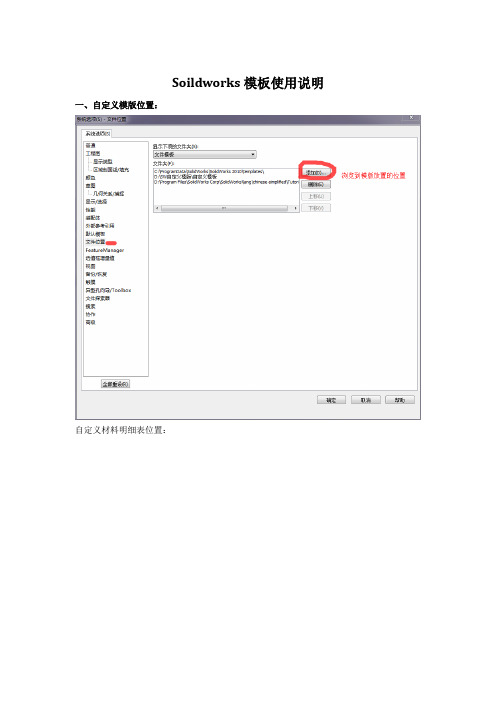
Soildworks模板使用说明一、自定义模版位置:
自定义材料明细表位置:
自定义默认模版:
二、模版的使用:
(一)、零件图:
1、使用中盾内部零件模板《零件-ZD》
2、文件命名以图样代号(图号)+图样名称的形式命名
3、填写文件属性:文件→属性
“项目”一栏为:项目编号,编号原则参照《图纸标准化规范》
“名称”一栏为:图样名称
“代号”一栏为:图样代号,编号原则参照《图纸标准化规范》
4、确认零件材质,模板默认材质为Q235B(普通碳钢)
(二)、装配图:
1、使用中盾内部装配体模板《装配体-ZD》
2、文件命名以图样代号(图号)+图样名称的形式命名
3、填写文件属性:文件→属性…(项目、名称、代号含义同上)
4、材料一栏:组装件填写“组件”,焊接件填写“焊件”
(三)、工程图:
1、使用中盾内部装配体模板《装配体-ZD》
2、文件命名以图样代号(图号)+图样名称的形式命名
3、工程图纸更换图幅:
左下角图纸右键“属性”,选择其他图幅图纸。
图纸格式文件存放位置:C:\ProgramData\SolidWorks\SolidWorks
2010\lang\Chinese-Simplified\sheetformat ,(建议将原文件移除保存)
4、在同一个工程图号下添加多张图纸:
点击,(图纸页数自动增加)如要更换图幅,操作见上条。
三参数设计的配置文件。
solidworks设计说明书
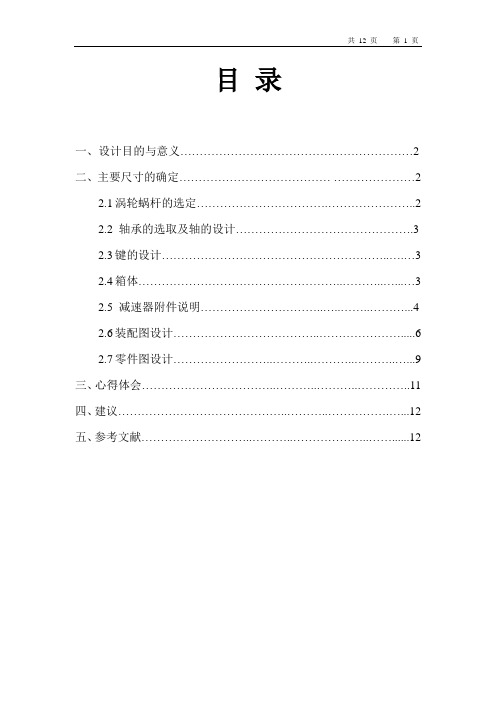
目录一、设计目的与意义 (2)二、主要尺寸的确定 (2)2.1涡轮蜗杆的选定 (2)2.2 轴承的选取及轴的设计 (3)2.3键的设计 (3)2.4箱体 (3)2.5 减速器附件说明 (4)2.6装配图设计 (6)2.7零件图设计 (9)三、心得体会 (11)四、建议 (12)五、参考文献 (12)一、设计目的与意义蜗杆在上的蜗杆减速器的设计,要求传动比为20。
使用solidworks 软件完成机盖、涡轮或涡轮轴、轴承、其他零件等的三维实体造型。
绘制机盖或机座、涡轮、轴的工程图,并标注规范。
通过本课程设计,巩固通过课程学到的知识,提高动手实践能力,达到使同学们在综合运用计算机进行机械设计尤其是进行较为复杂的装配图和零件图的绘制、一般的三维实体造型及进行三维装配、图形仿真方面的能力得到提高,进一步提高二维图形的绘制能力。
二、主要尺寸的确定2.1 涡轮蜗杆的选定已知i=20 i=n1/n2=z1/z2n1为蜗杆转速,n2为涡轮转速。
z1为蜗杆头数,z2为涡轮齿数。
查《机械设计》P244表11-1,取z1=2,z2=41。
查《机械设计》P245表11-2,取中心距a=100mm,模数m=4mm,蜗杆分度圆直径d1=40mm,直径系数q=10.00,导程角γ=11°18′36",变位系数x2=-0.500。
实际生成中心距a=102mm。
查《机械设计》P248表11-3,计算得涡轮齿宽为40mm,取蜗杆长度为80mm。
2.2轴承的选取及轴的设计选用圆锥滚子轴承。
查《机械设计课程设计》P182表17-6选用30207和30210圆锥滚子轴承。
30207 d=35mm ,D=72mm ,T=18.25mm ,d a =42mm30210 d=50mm ,D=90mm ,T=21.75mm ,d a =57mm轴结构的工艺性:取轴端倒角为 451⨯,按规定确定各轴肩圆角半径,键槽位于同一轴线上。
solid works指导书模板

SolidWorks指导书模板SolidWorks作为一款领先的三维设计软件,为工程师和设计师提供了强大的设计工具和功能。
在使用SolidWorks进行设计时,编写清晰、规范的指导书是非常重要的。
一份优质的SolidWorks指导书模板不仅能够提高工作效率,还能够帮助团队成员更好地理解和使用SolidWorks软件。
在本文中,我们将探讨SolidWorks指导书模板的重要性以及如何撰写一份高质量的指导书。
我们将从简单的介绍开始,逐步深入,帮助读者全面了解SolidWorks指导书的核心要素。
1. 指导书模板的重要性SolidWorks指导书模板是工程师和设计师在使用SolidWorks软件时的重要工具。
一份优质的指导书模板能够规范团队成员的操作流程,提高工作效率,减少错误发生的可能性。
指导书模板还能够帮助团队成员更好地理解SolidWorks软件的功能和操作方法,从而提高整个团队的设计水平。
2. 撰写高质量的指导书模板要撰写一份高质量的SolidWorks指导书模板,首先需要明确指导书的结构和内容。
指导书应包括软件的基本介绍、操作流程、常见问题解决方法等内容。
还需要在指导书中加入清晰的图片和示意图,以便读者更直观地理解操作步骤。
在指导书的撰写过程中,还需要考虑到不同读者的需求。
有些团队成员可能对SolidWorks有着丰富的经验,他们更关注操作技巧和实用性;而有些成员可能是新手,更需要基础知识和详细的操作步骤。
在撰写指导书模板时,需要考虑到不同读者的水平和需求,做到内容全面而不失深度。
3. 我的个人观点与理解在我看来,一份优质的SolidWorks指导书模板应该是简洁明了、全面规范的。
指导书模板的撰写要充分考虑到读者的需求,尽可能详细地展现操作流程和解决问题的方法。
在指导书的内容中,应该频繁提及SolidWorks软件的各项功能和操作方法,让读者能够更全面地了解SolidWorks软件。
总结回顾通过本文的探讨,我们对SolidWorks指导书模板的重要性和撰写要点有了更深入的了解。
- 1、下载文档前请自行甄别文档内容的完整性,平台不提供额外的编辑、内容补充、找答案等附加服务。
- 2、"仅部分预览"的文档,不可在线预览部分如存在完整性等问题,可反馈申请退款(可完整预览的文档不适用该条件!)。
- 3、如文档侵犯您的权益,请联系客服反馈,我们会尽快为您处理(人工客服工作时间:9:00-18:30)。
《工程设计工具》
自主设计说明书
产品名称尼康S210 照相机学号38071411
姓名郭宇
E_mail gy_xmts@
机械工程及自动化学院
2008年12月 25 日
目录
一、概述 (3)
1. 设计来源 (3)
2. 产品简介 (3)
二、产品零件列表 (3)
三、产品特点 (5)
1. 生产、生活 (5)
2. 零件固定 (5)
3. 零件的开启、关闭 (7)
(1)电池盖 (7)
(2)A/V 盖 (9)
4. 一些细节 (10)
四、工程图 (12)
五、总结 (13)
一、概述
1.设计来源
当初最开始是想做一个我非常喜欢的高达的模型,尽管我接到了游标卡尺,但还是没法量出那些复杂的曲面,无奈之下才想起了做相机,做的时候发现做并不难,但要是想做得非常好就很难了,于是我就以做得非常好为目标开始了我的相机模型。
2.产品简介
这款照相机轻薄便于携带,而且有800万的高像素,配色鲜艳、时尚,王力宏代言。
二、产品零件列表
1.按键OK 11.闪光灯21.内存卡
2.按键圆12.开关指示灯
3.按键DELETE 13.镜头盖×2
4.按键MODE 14.镜头内
5.按键MENU 15.镜头外
6.按键PICTURE 16.开关
7.按键远近17.快门
8.A/V 盖18.壳前
9.电池盖19.壳后
10.感光器20.电池
三、产品特点
1.生产、生活
我做的这款相机考虑到生产的时候的可行性和日常生活的使用中的安全性,所以设置了许多的圆角。
2.零件固定
零件里有许多类似这样的突出的小长方体,是为了防止安装好的零件在里面随意转动,也同时可以防止零件脱落
上面的突出的小长方体和这个壳上的凹槽配合起来就可以使零件不会转动而且不会掉落
这个相机上有很多诸如这样的机构
还有这种比按键大一些的挡板,防止零件掉落
种种凹槽配合上面的安家就可以达到固定案件的目的
3.零件的开启、关闭
在模型里有许多零件是可以开启和关闭的,比如电池盖和A/V盖
(1)电池盖
电池盖上有这种凹槽目的是为了方便开启时手指方便深入和用
力,防止打滑
壳上也有凹槽,和电池盖上的凹槽结合更能达到方便开启的目的
电池盖关闭的时候就靠这种突出来的卡榫来固定盖,不会晃动
这种圆柱形的凹槽配合电池盖上的卡榫可以是电池盖在固定的时候稳定,不会晃动,而且这凹槽稍微比卡榫大一些,防止卡榫折断
(2) A/V 盖
A/V 盖上由于接触面比较大,采用了另一种凹槽,更方便开启
同样是因为接触面大了,采用了另一种方式固定
跟随突起物改变了凹槽,配合好了,更稳定
4.一些细节
相机的地面有四个这种圆台,以便于平放在桌子上的时候稳定
相机上有许多这种突起的设定,目的是为了使用的时候防止手滑,增大摩擦力、手感
壳上有一些螺孔和突出、凹进去的设定,用来固定两个壳
相机上还有一些迈克和放音的音响口
四、工程图
做了内存卡的工程图
五、总结
这次作业做得还算比较满意,虽然中间有许多的麻烦(以机房的机器和图书馆的病毒为主),总共花了很长的时间,而且有很多天都是不吃不喝的在做,但当完成的时候我还是很有成就感的。
我还是很喜欢这些作图软件的,以后如果还有机会做我还是很愿意再做的。
